Apple WatchをiPhoneにミラーリングする方法
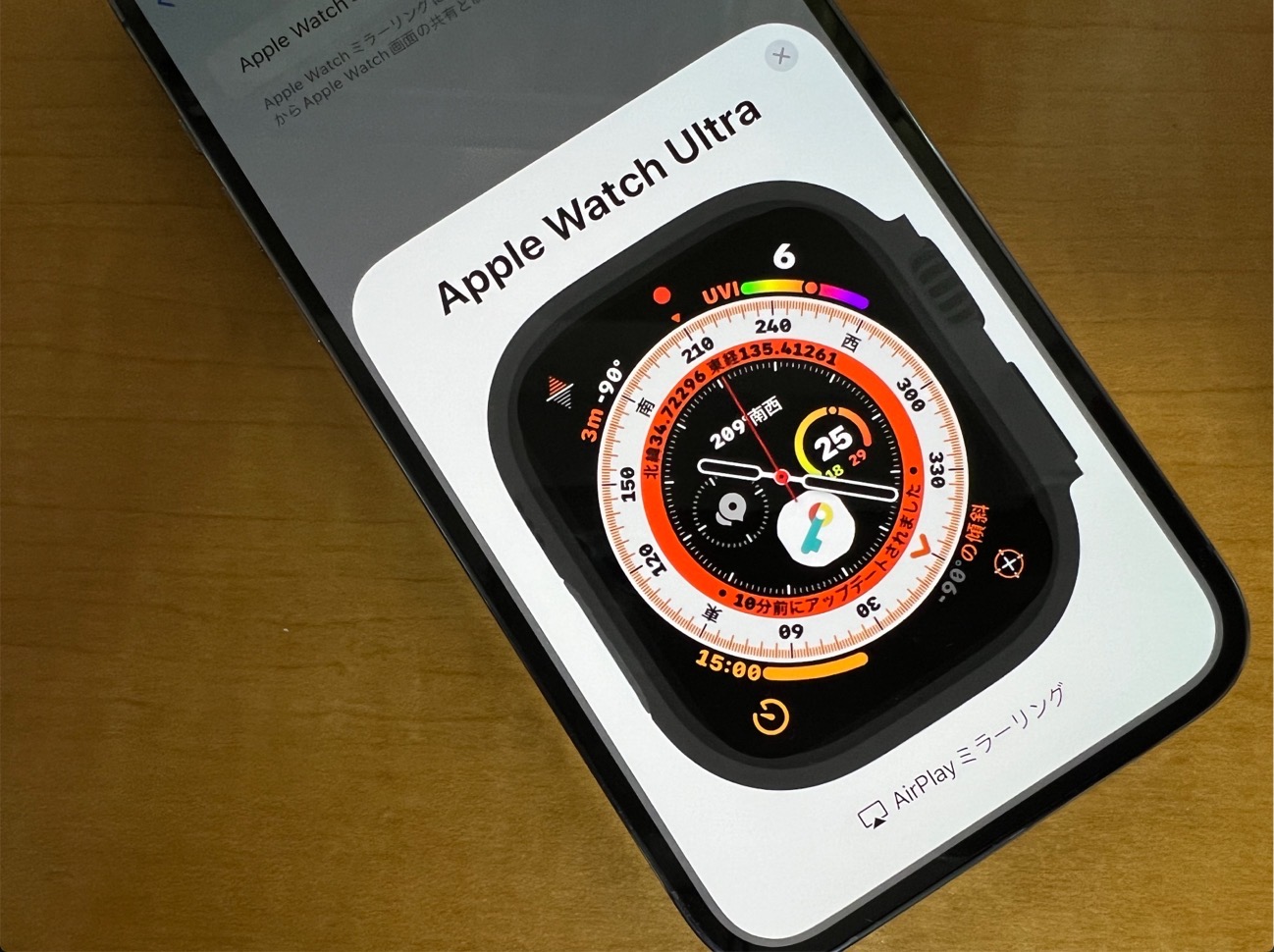
iOS 16とwatchOS 9
iOS 16とwatchOS 9では、多くの素晴らしい新機能が搭載されています
Apple Watchミラーリング機能は、アクセシビリティカテゴリで新しく追加された機能です
iPhoneでApple Watch ミラーリングを使用すると、iPhoneのアクセシビリティ機能の多くを使用してApple Watchを操作することができます
これまでApple Watchの操作に苦労していた人たちの助けになったり、これまでApple Watchを意識していなかった人たちにもApple Watchの使い方を開放してくれます
Apple Watchを操作する標準的な方法は、かなり小さな画面を表示して実たりタップしたりすることです、これは、視覚に問題があるユーザーや、必要な精度で時計をタップできないユーザーにとっては難しい場合があります
また、歳を取ってくると小さな文字が見難くなってきたりします
Apple Watchには、優れた機能がいくつもあります、しかし、特にヘルスモニタリング機能のいくつかを考慮すると、Apple Watchは着用者に自分の健康状態について有益な、時には命を救うような洞察を与えてくれます
これらの機能をできるだけ多くのユーザーが利用できるようにすることは重要です
Apple Watchミラーリングはどのように役立つのか?
ミラーリングされたApple Watchのスクリーンは、Apple Watch自体よりもかなり大きくなっています、ミラーリングされたApple Watchの画面は、時計を装着しているのと同じ手でタップすることができます
iPhoneには、Apple Watchよりも高度なアクセシビリティ機能があります、iPhoneで利用できるそのような機能は、音声コントロールとスイッチコントロールの2つです
Apple Watchミラーリングを採用することで、ユーザーは音声コマンドやサウンドアクション、ヘッドトラッキング、外部スイッチを使ってスマートウォッチを捜査することが出来ます
Apple Watchミラーリングの使用方法
Apple Watchミラーリングを使用するには、watchOS 9以降を搭載したApple Watch 6以降 (Apple Watch SEは除く) と、iOS 16以降を搭載したiPhoneが必要です
Apple Watch ミラーリングをオンにする方法
- iPhoneの[設定]>[アクセシビリティ]をタップします
- [Apple Watch ミラーリング]を選択します
- スイッチをオンに切り替えます
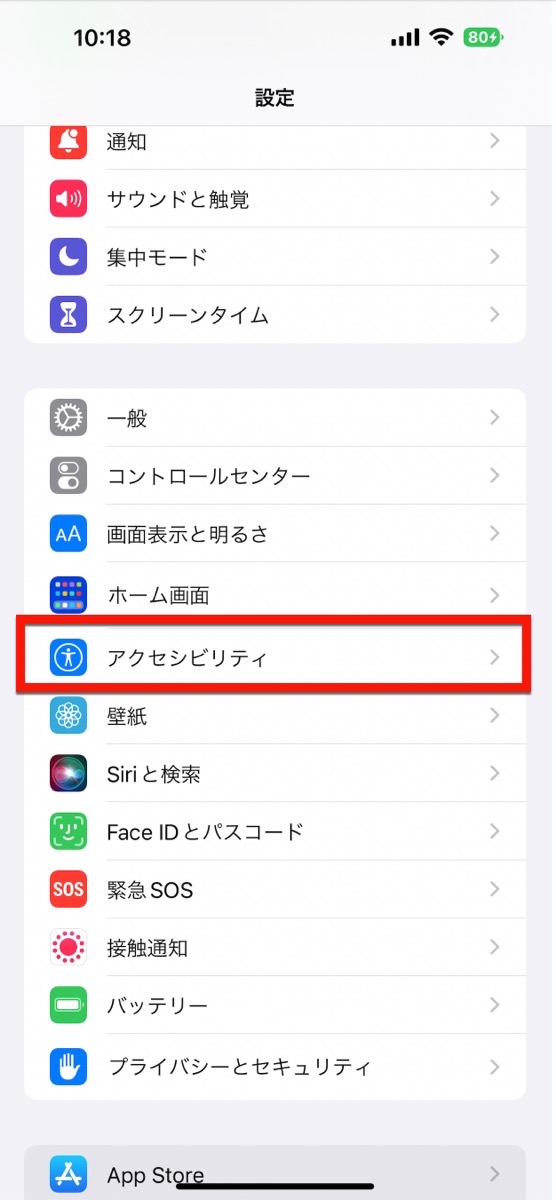
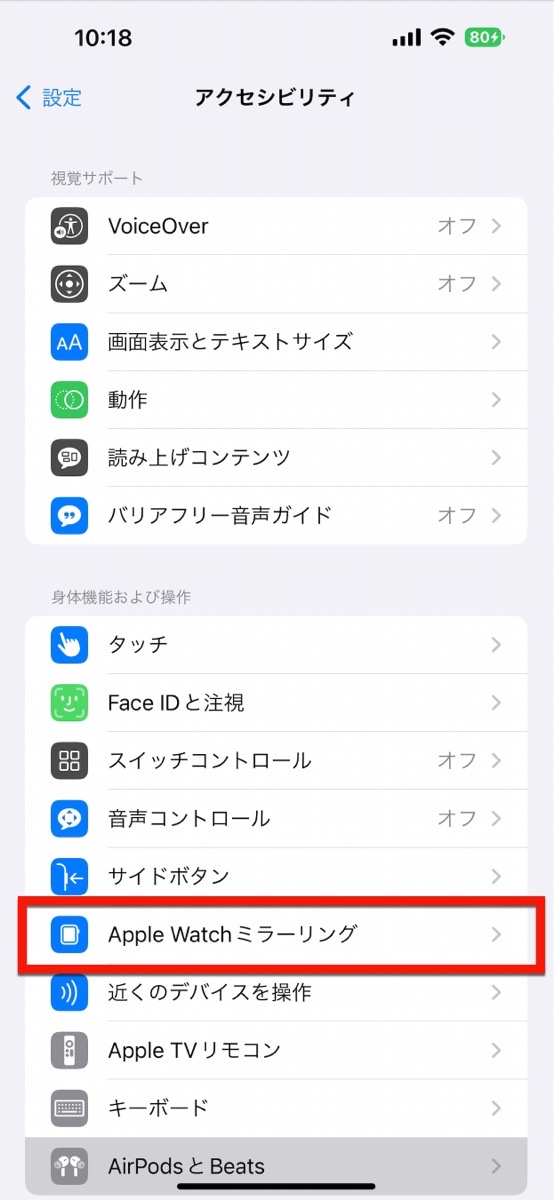
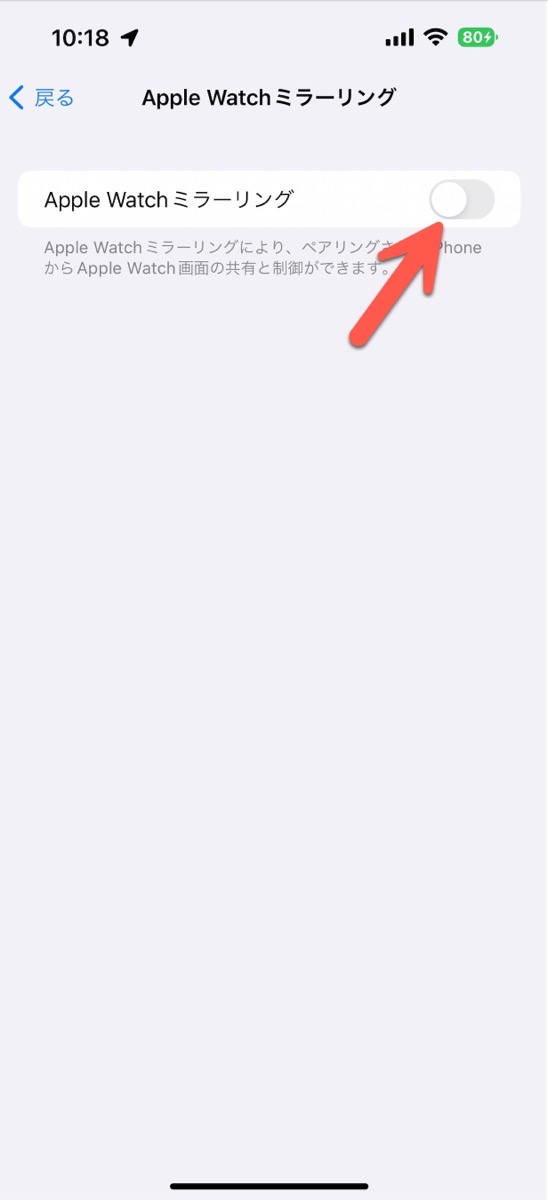
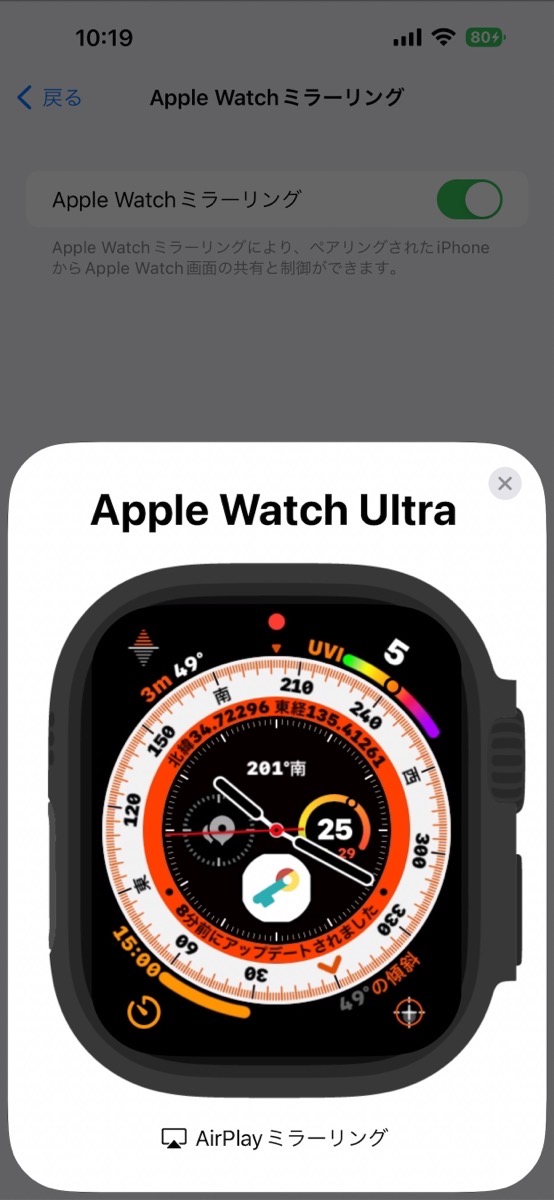
iPhoneでミラーリングされた画像を操作する方法
Apple Watchのジェスチャーのほとんどは、Apple Watchのミラー画面でも期待通りに機能します
次のジェスチャを使用できます。
- スクロールや左右へのスワイプは、Apple Watchと同じように機能します
- Digital Crownまたはサイドボタンを押すには、タップします
- Digital Crownを長押しすると、Siriを使用できます


LEAVE A REPLY